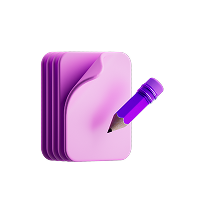Цена товара: из чего складывается и как установить
5 урок
30 минут
Управление ценами — важнейший инструмент развития вашего бизнеса. Правильно выстроенная ценовая политика помогает удерживать товары на хороших позициях в поиске, быть конкурентоспособными, увеличивать продажи и получать больше прибыли.
Эксперт, который управляет ценообразованием, должен понимать, как формируется финальная цена, какие скидки действуют на Wildberries и как система обрабатывает обновления.
- В этом уроке расскажем:
- из чего складывается цена на Wildberries и как на неё влияют скидки,
- как вручную редактировать цену и задавать скидки в карточке товара,
- как использовать Excel-шаблон для массового обновления и как понять, когда нужен API,
- как находить и устранять ошибки при загрузке цен,
- как проверить, что изменения применились, и проанализировать их влияние через окно управления ценой.
Важное о ценообразовании
При расчёте цены важно принять во внимание ваши бизнес-цели, все расходы и ситуацию на рынке.
Цену на товар определяет продавец. Wildberries не участвует в ценообразовании
Если продавец неправильно установит цену на товар, бизнес может пострадать. Слишком низкая цена приведёт к убыткам, а слишком высокая может отпугнуть покупателей — они уйдут к конкурентам.
Демпинг и псевдодемпинг
Иногда у продавца возникает соблазн резко снизить цены, чтобы так же резко увеличить продажи. Но искусственное занижение цены может навредить бизнесу. Слишком большая разница между себестоимостью и ценой продажи — это демпинг, а он законодательно запрещён в Российской Федерации и во многих других странах.
Демпинг — продажа товаров ниже себестоимости. Во многих странах считается недобросовестным методом конкуренции
Не всякое снижение цены можно назвать демпингом. Цену можно снизить благодаря удешевлению производства, новым поставщикам или автоматизации процессов.
Некоторые продавцы идут на разные хитрости, чтобы привлечь покупателей сниженными ценами. Цена и правда может выглядеть более низкой, чем у конкурентов или чем раньше у того же продавца, но это лишь видимость — псевдодемпинг.
Псевдодемпинг — маркетинговый прием, когда продавец объявляет о снижении цены, но на самом деле продает товар меньше объёмом или с неполной комплектацией
Например, это может быть продукт в уменьшенной упаковке или ноутбук без зарядного устройства. Покупатель вынужден докупать недостающие элементы — часто у того же продавца, из-за чего итоговый чек оказывается выше. Такая тактика может быстро увеличить продажи и привлечь новых клиентов, но она вредит репутации бизнеса.
Цена товара: из чего состоит и что на неё влияет
Затраты продавца складываются не только из затрат на производство или закупку товара, но и многих других составляющих. Начинающие предприниматели не всегда учитывают их при формировании цены. В результате продавец получает убытки даже при высоком спросе на его товар. Поэтому продавцу очень важно заранее просчитать, за сколько он может продавать товар, чтобы успешно конкурировать и зарабатывать.
Ценообразованием обычно занимается старший менеджер или сам продавец. Цену надо просчитать ещё до того, как завести товар на портал
Из чего складывается цена
- Себестоимость товара — стоимость закупки или производства товара, включая материалы, сырьё, оборудование, труд и энергию, затрачиваемую на изготовление.
- Логистика — доставка товара до склада, на склад Wildberries или покупателю, расходы на транспорт, топливо, услуги транспортных компаний, а также транзит между складами.
- Упаковка и маркировка — затраты на индивидуальную упаковку и маркировку каждого товара, а также всей партии.
- Фото- и видеоконтент — расходы на съёмку и обработку фото и видео для карточки товара, включая аренду студии, оборудования, программ для инфографики и услуги специалистов.
- Хранение и приёмка товара — оплата хранения на складе Wildberries или стороннем складе, учёт коэффициентов логистики и хранения, стоимость приёмки на складе или в сортировочном центре.
- Комиссия Wildberries — вознаграждение площадки за реализацию товара, которое зависит от категории и модели сотрудничества.
- Налоги и оплата труда — НДС, если применимо, и зарплата сотрудников, занятых в производстве, упаковке и маркировке товара.
- Продвижение и маркетинг — расходы на участие в акциях, распродажах и платное продвижение в рекламном кабинете (CPM, бренд-зоны, баннеры, подборки, индивидуальные показы).
- Прибыль продавца — конечная сумма, которую продавец хочет получать с каждой продажи после вычета всех затрат.
Что влияет на цену
- Сезонность — спрос на товар может меняться в зависимости от времени года, праздников или распродаж.
- Конкурентная среда — цены конкурентов напрямую влияют на восприятие вашей цены. Wildberries сравнивает стоимость вашего товара со стоимостью аналогичных и похожих товаров. Слишком высокая цена может снизить видимость и ранжирование.
- Стоимость производства и закупки — расходы на материалы, сборку, логистику и упаковку формируют минимальный порог цены.
- Условия рынка — общая покупательская способность, актуальные тренды и спрос на категорию.
- Ваша цель: привлекать покупателей, удерживать маржинальность или стимулировать быстрые продажи.
- Учёт психологии покупателя: привычные приёмы, например, 999 ₽ вместо 1 000 ₽, делают цену более приятной для покупателей, хотя экономическая разница минимальна.
Сервисы для расчёта цены
Рассчитать цену вам помогут сервисы. Онлайн-калькуляторы на платформе WB позволяют быстро проверить юнит-экономику при изменении условий (например, логистики или комиссии). Excel-модели или платные сервисы для расчёта оптимальной цены учитывают все затраты. Аналитические платформы отслеживают цены конкурентов и поведение покупателей.
Типы цен на Wildberries
На Wildberries есть разные типы цен. Одни нужны для расчётов, другие видит покупатель.



Цена, которую видит покупатель на WB, — это результат последовательного применения нескольких скидок. Эксперт указывает только базовую цену и скидку, а также определяет минимальные цены и условия блокировки для участия в автоакциях. Остальное система рассчитывает автоматически.
Важно учесть влияние скидок на цену покупателя и на доход от продажи товара. В таблице ниже мы собрали соответствующую информацию.

Рассмотрим пример
Давайте на примере разберём, как происходит расчёт цены и что видит продавец, а что покупатель.
Обратите внимание: интерфейс и содержание вашего личного кабинета могут немного отличаться от того, что показано в уроке. Это связано с регулярными обновлениями портала
Если цены в карточке уже установлены, просматривать и менять их можно в меню «Товары и цены» → «Цены и скидки». Как работать с разделом «Цены и скидки», расскажем дальше в этом же уроке.
Давайте посмотрим, какие данные есть в таблице.

На скриншоте мы видим параметры:
- цена продавца до скидки — 5 000 ₽,
- скидка продавца — 89%,
- цена со скидкой — 550 ₽,
- привлекательная цена — до 751 ₽,
- скидка WB Клуба — 15%,
- цена с учётом скидки WB Клуба — 467,5 ₽,
- скидка WB (автоматическая) — 25%.
Скидки применяются по очереди, каждая — к новой сниженной цене.
Шаг 1. Применяем скидку продавца
Цена − (Цена × Скидка продавца) = 5 000 ₽ − (5 000 ₽ × 89%) = 550 ₽
Это цена продавца после скидки. Она отображается в профиле и формирует выручку продавца.
Шаг 2. Применяем скидку WB Клуба
Цена продавца после скидки − (Цена продавца после скидки × Скидка WB Клуба) = 550 ₽ − (550 ₽ × 15%) = 467,5 ₽
На складе остались небольшие остатки, поэтому товар продается с большими скидками продавца.
Шаг 3. Применяем скидку WB
Цена после скидки WB Клуба − (Цена после скидки WB Клуба × 8%) = 467,5 ₽ − (467,5 ₽ × 25%) = 350 ₽
Это цена, которую видит покупатель на сайте WB и которую он заплатит, если не использует WB Кошелёк.
Шаг 4. Применяем скидку за оплату с WB Кошелька
Цена после скидки WB − (Цена после скидки WB × 2%) = 350 ₽ − (350 ₽ × 2%) = 343 ₽
Это финальная цена для покупателя при оплате с WB Кошелька.
Теперь посмотрим, что видит покупатель в карточке товара.

В карточке 3 цены:
- цена продавца до скидки — 5 000 ₽ (перечёркнута),
- финальная цена, если не воспользоваться WB Кошельком — 350 ₽ (можно увидеть в окне детализации цены),
- финальная цена, если воспользоваться WB Кошельком (выделена цветом и более крупным шрифтом) — 343 ₽.
Цена, указанная в карточке товара, уже учитывает скидки продавца, WB и WB Клуба, а также скидку при использовании WB Кошелька.
Почему нельзя резко снижать и повышать цену
Важно сразу заложить цену с запасом, чтобы потом можно было делать скидки. Но резко снижать цену после старта продаж опасно.
Покупатели по-разному реагируют на снижение цены
Иногда даже небольшое снижение — допустим, на 50 ₽ — может увеличить продажи. Например, товаров повседневного спроса, канцелярии, продуктов питания или популярных товаров — тетрадей, пеналов, носков, резинок для волос и др. Но для брендовых, трендовых и нишевых товаров — например, наборов для хобби, мебели и т. д. — снижение цены может не сработать.
Резкие скидки могут навредить
Если попасть в автоматическую акцию без запаса цены, можно уйти в минус и потерять прибыль. Товар начнут воспринимать как дешёвый, и дальнейшее повышение цены приведёт к оттоку покупателей и низкой конверсии в покупки. Покупатели заметят, что товар продавался по более низкой цене, и станут ждать новых скидок.
Есть риск привлечь аудиторию, которая покупает только по акции и не готова платить полную цену
Карантин цен: ограничения от Wildberries
Если цена товара снижается более чем на 50%, он может попасть в карантин цен: система временно приостановит показ товара, пока вы не подтвердите, что цена указана верно. Это защищает вас от случайных ошибок.
Защита от ботов
Если поставить слишком большую скидку — например, 90% и выше — товар могут автоматически скупить специальные боты. В итоге продажи будут искусственно большими, но продвижения или роста числа положительных отзывов не будет.
Резко повышать цену тоже плохо
Завышение цены без разумных причин может привести к снижению или отсутствию продаж. Покупатели, которые интересуются товаром, сразу заметят, что цена подросла. Кроме того, они могут проанализировать вашу ценовую политику с помощью графика в карточке товара. На нём показано изменение цены за последнюю неделю и за более долгий срок. Покупатели понимают, когда текущая цена — итог долгосрочного снижения, когда — устойчивого роста. С помощью анализа цен они могут принять или не принять решение о покупке. Учитывайте эту особенность потребительского поведения, когда повышаете цены.
Как видно на скриншоте, история изменений отображается за 90 дней. В каждой точке можно посмотреть среднюю цену за любую неделю в рамках диапазона.

Продавец или менеджер могут анализировать ценовую динамику товара:
- через портал покупателя, если надо посмотреть в режиме реального времени,
- с помощью графика в карточке товара — чтобы изучить данные за расширенный период.
График отображает диапазон фактических цен выкупа с учётом персональных скидок клиентов.
Продавец может подключить платную опцию, и покупатель не будет видеть график изменения цены
История изменений представлена в виде точек, где первая точка соответствует среднему значению цены в период от публикации товара до её первого изменения (см. скрин ниже).

Когда лучше изменять цену
Изменять цену нужно по согласованию с продавцом — менеджер не должен принимать решение самостоятельно. Важно понимать, по какой причине и для чего вы хотите изменить цену. Ниже мы перечислим основные ситуации, когда в этом есть смысл.
Когда разумно снизить цену
- Закончился сезон, а на складе хранятся остатки — нужно освободить место и вернуть вложения.
- Коллекция или товар устарели, снижается спрос, теряется актуальность.
- Истекает срок годности — важно распродать до наступления просрочки.
- Падает популярность товара — снижаются продажи и карточка занимает более низкие позиции в выдаче.
Когда разумно повысить цену
- Товар заканчивается, а пополнить склад вы не успеваете. Временное повышение цены поможет снизить спрос, но удержать карточку в топе. Часто цену поднимают в 5–10 раз, чтобы не допустить аутофстока — отсутствия товара на складе.
- Добавлена ценность — например, вложили подарок, улучшили комплектацию, изменили упаковку или сделали товар уникальнее.
- Товар хорошо продаётся, конверсия высокая, и вы хотите протестировать более высокую цену, чтобы повысить прибыль.
Если продавец хочет установить скидку или повысить цену, менеджер должен задать уточняющие вопросы:
- На основании чего принимается решение?
- Какая цель: распродажа, тест, удержание маржинальности?
Изменяйте цену постепенно, шагами по 5–10%, каждый раз отслеживая результат (отклики, продажи, рейтинг). Это помогает избежать резкого падения в прибыли и сохранить стабильное ранжирование карточки
Работа с ценами на портале продавца
Теперь поговорим о том, как установить и как отредактировать цену.
Как установить цену товара впервые
Если вы добавляете новый товар на Wildberries, цену нужно указать на этапе создания карточки товара. Можно сделать это и позже, но пока цена не указана, товар не выйдет в продажу. Карточки можно создавать по одной или загружать массово.
На момент загрузки карточек на платформу вы должны определить цену каждого артикула. Цена, которую вы укажете в карточке товара, называется ценой продавца до скидки
Если вы устанавливаете цену для 1 товара, при создании карточки перейдите в раздел «Товары и цены» → «Карточка товара» → Добавить → Один товар. Поле для ввода цены откроется под блоком «Описание», как только вы выберете категорию товара.

Для этого поля установлено ограничение: целое число от 50 до 5 000 000 ₽. Если введённая цена выходит за эти пределы, система подсветит поле красным и не позволит завершить создание карточки. Введите цифру — после сохранения система учтёт её как цену продавца до скидки.
Затем пройдите стандартные этапы заполнения карточки и сохраните её. Теперь у вас есть цена продавца до скидки — от неё будут рассчитываться все следующие цены.Затем вы проходите стандартные этапы заполнения карточки и сохраняете её. Указанная цена автоматически попадёт на портал как цена продавца до скидки.
Чтобы добавить цены сразу для большого количества товаров, нажмите на раздел «Товары» → Карточка товара → Добавить → Много товаров.
О работе с этим разделом отдельно рассказали в уроке «Карточка товара: как создать и заполнить»
Как редактировать цены
После того как вы установите цены в карточках товаров, изменить их в разделе «Товары» уже нельзя. Для этого понадобится раздел «Цены и скидки».
Чтобы открыть этот раздел, в верхнем меню профиля выберите «Товары и цены» → «Цены и скидки».

Здесь вы увидите 4 вкладки:
- «Все товары»,
- «Карантин»,
- «История изменений»,
- «Скидка WB»,
Давайте разберёмся, что есть на каждой вкладке и как с ними работать.
Вкладка «Все товары»
Это главная рабочая таблица, где собраны все номенклатуры и ключевые параметры, связанные с ценами.

В ней вы увидите столбцы:
- «Цена продавца до скидки» — это исходная базовая цена. Как вы уже знаете, её определяет продавец с учётом всех расходов и желаемой маржи.
- «Скидка продавца» — скидка, которую вы готовы дать покупателю.
- «Цена со скидкой» — базовая цена минус скидка продавца. Рассчитывается автоматически. Именно её вы увидите на портале. Не путайте с ценой, которую увидит покупатель — она может отличаться.
- «Привлекательная цена» — это цена, которую Wildberries считает оптимальной для вашего товара. Если ваша итоговая цена в столбце «Цена со скидкой» будет на этом уровне или ниже, маркетплейс предоставит товару дополнительное продвижение — с помощью повышенной скидки WB. Больше об этом инструменте — в инструкции.
- «КЛУБ» — здесь отображается размер скидки для участников WB Клуба. Задать её можно только через Excel-шаблон.
- «Скидка WB» — это скидка от самого маркетплейса, её устанавливает Wildberries. Она тоже влияет на финальную цену.
- «Цена для участия в акции» — если товар участвует в акции, здесь отображается максимальная допустимая цена. Чтобы попасть в акцию, цена со скидкой должна быть ниже этого значения. В этом же поле виден статус участия и информация о включении товара в автоакцию.
- «Минимальная цена и блокировка в автоакциях» — это защита от непреднамеренного снижения цен. Здесь вы можете зафиксировать минимальную цену, чтобы товар не попал в автоматическую акцию с заниженной стоимостью.
- Дополнительные характеристики вашего товара.
Чтобы найти нужный товар, введите его артикул в строку поиска.

А если хотите отобрать товары по параметрам, нажмите «Фильтры» и выберите нужные категории, бренды или ярлыки.

Обратите внимание на 3 переключателя:
- «Только без цены» — покажет товары, цена которых не задана,
- «Только с остатком» — покажет только артикулы в наличии,
- «Непривлекательная цена» — покажет товары, у которых цена со скидкой ниже привлекательной цены.

Фильтры помогут:
- найти товары без цен, которые не отображаются на сайте,
- выделить позиции с остатками — например, чтобы проверить, всё ли в порядке с ценами,
- собрать группу товаров — скажем, если хотите установить на них сезонную скидку или изменить цену, чтобы сделать её привлекательнее для покупателя.
Рекомендуем использовать инструмент сортировки. Чтобы отсортировать таблицу, нажмите на значок стрелки в заголовке нужного столбца.
Функция сортировки активна только для столбцов, в заголовках которых есть значок стрелки
Доступно 3 режима сортировки, которые переключаются последовательно: по убыванию, по возрастанию, без сортировки.

Справа от кнопки «Фильтры» доступно меню «Обновить через Excel». Оно понадобится, если надо отредактировать цены сразу многих товаров.

В блоке «Обновить через Excel» вы можете изменить:
- цены и скидки,
- цены по размерам,
- скидки для WB Клуба,
- скидки на рассрочку,
- минимальные цены.
Здесь же можно использовать настройку «Блокировка скидок» — о ней расскажем дальше в уроке.
К этому разделу вернемся позже, когда будем говорить об обновлении цен с помощью шаблона.
Нажав на кнопку «Действия», вы можете для всех товаров снять все ограничения (минимальная цена и блокировка для скидок) для автоакций.

По кнопке «Войти в акции» можно в несколько кликов добавить товары в текущие и планируемые акции. Открывать «Календарь акций» нет необходимости.

Можно добавить товары в акцию и через цену в столбце «Цена для участия в акции». В нём можно увидеть акционную цену товара, актуальный статус его участия в акции и статус автоакции.

Перейдём к следующей вкладке раздела «Цены и скидки».
Вкладка «Карантин»
Вы видите её на скриншоте ниже.

Если при обновлении цен вы случайно указали слишком низкое значение цены или слишком высокую скидку, то изменение цены попадёт в карантин. Товар будет продаваться по текущей цене, пока продавец не разблокирует новое изменение в карантине или не установит цену, которая будет ниже порога срабатывания карантина.
Порог срабатывания карантина зависит от категории товара. Его можно настроить вручную
Посмотреть или изменить порог можно по кнопке «Настроить порог» (опция доступна только владельцу профиля).
Рядом с вкладкой отображается количество таких товаров, цены которых попали в карантин. Вот пример для одежды: если цена со скидкой снизится более чем в 2,2 раза, то такое изменение попадет в карантин.

Если цена правильная, подтвердите её. Если ошиблись — задайте правильную, и товар выйдет из карантина
Во вкладке для каждого товара, новая цена которого попала в карантин, в таблице отображается:
- старая и новая цена,
- старая и новая скидка,
- разница между новой и текущей ценами — чтобы быстро оценить изменения и принять решение.
Вкладка «История изменений»
Во вкладке «История изменений» фиксируются все изменения цен. Во вкладке 2 части:
- «Текущие» — здесь те задания на изменения цен, которые сейчас в процессе,
- «Обработанные» — те задания, что уже завершились.
Задание — это единовременное изменение цен или скидок.

В таблице вы найдёте:
- дату загрузки и активации,
- номер и название обновления,
- статус,
- сколько товаров обработано.
Нажмите нужную строку, чтобы посмотреть, у каких товаров обновлялась цена и в каких артикулах при загрузке данных система нашла ошибку.
Вкладка «Скидка WB»
Здесь дана информация о Скидке WB и сказано, как узнать её размер.

Как установить или изменить цену вручную
Представим, что вам нужно задать цену для отдельных товаров — например, если вы только что добавили карточки или пересчитали экономику по небольшой группе товаров. Цену можно задать вручную. Вот как это сделать.
- Откройте раздел «Цены и скидки» → «Все товары».
- Выберите нужные позиции — например, те, где есть остатки, но нет цены, или товары, которые вы собираетесь добавить в акции.
- Нажмите «Редактировать».

В открывшихся строках укажите:
- цену продавца до скидки,
- процент скидки продавца, если хотите предложить скидку.
Поле «Цена со скидкой» заполнится автоматически.

Когда всё будет готово, нажмите «Сохранить». Проверьте данные и подтвердите изменения.
Как установить или изменить цены с помощью шаблона
Если артикулов более 1 млн, лучше использовать API. Методы доступны в документации WB Партнёры, в разделе «Цены и скидки». А когда ассортимент не такой большой, можно внести изменения через Excel-шаблон.
Если в шаблоне более 100 000 строк, разделите файл и загрузите по частям
1. Перейдите в меню «Обновить через Excel» → «Цены и скидки».

2. Сформируйте и скачайте шаблон.
3. В скачанном шаблоне Excel заполните столбцы «Новая цена» (это новая цена до скидки продавца) и «Новая скидка».
Если менять цену не нужно, оставьте поле пустым.

4. Загрузите файл обратно и нажмите «Обновить стоимость».
Цену ювелирных изделий — и только их — можно задать по размеру. Используйте опцию «Цены по размерам» — в шаблоне появятся отдельные столбцы для каждого размера

Как проверить, что цены обновились
Если с ценами всё в порядке, изменения применятся в течение нескольких минут. Но если в данных есть ошибки, то обновления не произойдёт.
Чтобы увидеть результат, зайдите во вкладку «История изменений» → «Обработанные».

Вы увидите статус каждого обновления:
- «Успешно обработано»: цены и скидки применены для всех товаров.
- «Обработано частично»: значит в данных некоторых товаров есть ошибки. Количество правильных строк будет указано в столбце «Обработано товаров».
- «Ошибка»: изменения не применились ни к одному товару. Это значит, что в данных есть неточности.
На вкладке «Текущие» может появиться статус «Новое» — например, если изменения пришли из раздела «Календарь акций».

Чтобы увидеть подробности, нажмите на строку. Откроется список товаров с результатами обновления.

Чтобы проверить, как видит текущую цену покупатель, нажмите на артикул — вы попадёте в карточку товара в приложении WB или веб-версии для покупателей
Скидка для участников WB Клуба
Эту скидку можно задать отдельно. Она суммируется с вашей основной скидкой и делает товар ещё привлекательнее.
Настроить её можно тоже через Excel:
1. На вкладке «Все товары» → «Скидки для WB Клуба».
2. Сформируйте и скачайте шаблон.
3. В шаблоне заполните колонку «Новая скидка для WB Клуба».

4. Загрузите шаблон обратно и нажмите «Обновить скидки».
Если вы установите скидку для WB Клуба на 50% и более товаров, их позиции в каталоге поднимутся выше
Скидка на рассрочку
Чтобы стимулировать спрос на свои товары, вы можете установить специальную скидку на рассрочку. Она применится только если покупатель выберет рассрочку. Скидка действует на итоговую цену (уже с учётом всех ваших скидок). Если покупатель оформит заказ без рассрочки, товар будет продан по стандартной цене.
Рассрочка недоступна для товаров дешевле 20 000 ₽ и дороже 300 000 ₽ (после применения всех ваших скидок).
Для товаров с размерами (одежда, обувь и т. д.) устанавливается единая для всей размерной сетки скидка на рассрочку.
Чтобы установить скидку для рассрочки, скачайте шаблон Excel:
1. На вкладке «Все товары» → «Обновить через Excel» → «Скидки на рассрочку».
2. Сформируйте и скачайте шаблон.
3. В шаблоне заполните колонку «Скидка на рассрочку, %».

Для этого в столбце выберите одно из значений. Вот что они обозначают:
- 0% — товар не участвует в программе льготной рассрочки,
- 4% — активировать для товара льготную рассрочку на 3 месяца,
- 5% — активировать льготную рассрочку на 6 месяцев,
- 9% — активировать льготную рассрочку на 12 месяцев.
4. Загрузите шаблон обратно и нажмите «Обновить скидки».
Минимальная цена и блокировка скидок в автоакциях
Чтобы гибко управлять стоимостью товаров во время автоакций, продавцы могут использовать два инструмента: минимальную цену и блокировку скидок.
Минимальная цена — это та самая минимальная цена товара, с которой продавец готов участвовать в автоакции. Продавец или менеджер устанавливает её на какой-то срок или до отмены.
Блокировка скидок — настройка, которая запрещает автоматически применять акционные скидки к выбранным товарам. Блокировку скидок можно установить:
- на 7 дней,
- на 30 дней,
- бессрочно.
Минимальная цена и блокировка не исключают товар из акции, но ограничивают применение скидок. Если текущая цена совпадает с акционной, товар всё равно может попасть в автоакцию.
Минимальная цена и блокировка применяются только для автоакций, на обычные акции они не распространяются.
Инструменты применяются:
- чтобы защитить маржинальность и не допустить снижения цены ниже установленного уровня,
- если товар имеет подходящую цену и участие в акции не требует дополнительной скидки,
- чтобы временно исключить отдельные позиции из автоматических скидок.
Как установить минимальную цену и блокировку скидок
Шаг 1. Зайдите во вкладку «Все товары» → «Обновить через Excel» → «Минимальные цены и блокировки для автоакций».
Шаг 2. Сформируйте и скачайте шаблон Excel.

Шаг 3. В шаблоне заполните нужные колонки.
В колонке «Новая минимальная цена для применения скидки по автоакции» укажите целое число (например: 0, 1200, 5000). При этом:
- 0 или пустое поле означает, что минимальная цена не установлена,
- любое значение выше 0 — минимальная цена товара, при которой продавец готов участвовать в автоакции.
В колонке «Новая блокировка применения скидки по автоакции» выберите срок:
- 7 дней — временная блокировка,
- 30 дней — временная блокировка,
- бессрочно — ограничение действует без срока,
- пустое поле — блокировка не применяется.
Шаг 4. Загрузите готовый шаблон обратно в систему.
Шаг 5. Нажмите кнопку «Применить изменения», чтобы сохранить настройки.
Инструмент «Окно управления ценой»
С помощью инструмента «Окно управления ценой» можно проверить, как отдельные элементы и действия в разделе «Цены и скидки» влияют на продажи. Можно посмотреть, как изменится цена, если применить скидки. Можно увидеть текущие значение и историю изменения цен, остатки, оборачиваемость и другие параметры — это поможет их корректировать.
Для этого во вкладке «Все товары» кликните на строку с нужным товаром.
Перед вами появится карточка, в которой будут параметры:
- цена продавца до скидки,
- скидка продавца,
- цена со скидкой,
- если настроена скидка для WB Клуба, отобразится её размер и итоговая цена для WB Клуба.
Эти параметры можно редактировать прямо в окне — финальная стоимость сразу изменится.
На скриншоте ниже показан вариант до редактирования.

А здесь — вариант после редактирования.

Ниже этого блока отображаются ключевые аналитические показатели:
- привлекательная цена,
- остатки на складах,
- оборачиваемость,
- последние цены со скидкой и возможность перейти в блок «История изменений»,
- цена для участия в акции,
- скидка WB.
Чтобы узнать, когда и по какой причине изменялась цена, откройте раздел «История изменений». В нём отображаются:
- дата корректировки,
- цена до скидки,
- размер скидки продавца и итоговая цена после неё,
- скидка и цена для участников WB Клуба,
- минимальная допустимая цена,
- информация о блокировке в автоакциях,
- источник изменений, то есть откуда была загружена новая цена.

Предположим, вы заметили, что продажи товара упали. Если вы откроете окно управления ценой товара, то увидите:
- включена ли скидка,
- поддерживаете ли вы рекомендуемый уровень цены или она неконкурентноспособна,
- какова оборачиваемость.
В окне управления ценой товара вы можете снизить цену или увеличить скидки. Когда изменения применятся, вы увидите, как они отражаются на продажах с учетом истории изменения цены.
Так можно оперативно принимать решения, тестировать гипотезы и реагировать на изменения спроса.
Подведём итоги
- Управление ценами на Wildberries — важный элемент работы. Это не разовая задача, а постоянный процесс. От цены зависит объём продаж и видимость товаров на площадке. Освоив базовые инструменты, вы сможете быстро реагировать на изменения и помогать продавцу идти к его бизнес-целям.
- Финальная цена складывается из базовой цены, скидки продавца, скидки WB Клуба и автоматической скидки от платформы.
- Чтобы товар появился в продаже на Wildberries, цену лучше установить при создании карточки. Это может быть единичная загрузка или массовая — через шаблон. Важно, чтобы цена была заранее рассчитана, правильно введена и соответствовала техническим требованиям.
- Цена, которую устанавливает продавец в карточке товара в профиле — это цена продавца до скидки.
- Цены можно менять вручную в профиле. Это удобно при работе с ограниченным ассортиментом или если нужна точечная корректировка.
- Массовое обновление цен проще и быстрее выполнять через Excel-шаблоны. Это особенно актуально при большом ассортименте. Если у вас больше 1 млн артикулов, используйте АПИ.
- Все изменения фиксируются во вкладке «История изменений». Там можно проверить статус загрузки, найти ошибки и отклонённые позиции.
- Если Wildberries зафиксирует резкое изменение цены, цена товара попадёт в карантин. Такие изменения нужно подтвердить вручную, иначе обновления не вступят в силу.
- Инструмент «Окно управления ценой» помогает быстро ориентироваться в ассортименте: сравнить цену с конкурентами, оценить оборачиваемость и оперативно изменить параметры.
- Регулярный анализ продаж, цен и остатков помогает вовремя корректировать стратегию и не терять позиции в выдаче.
Дополнительные материалы
Если вы не зарегистрированы в качестве продавца на портале WB Партнёры, некоторые из этих ссылок могут быть недоступны. А ещё доступ к определённым разделам портала ограничен, если у вас не оплачен лицензионный платёж
Инструкции справочного центра Wildberries
- Как устанавливать цены и скидки
- Как проверить обновление цен и скидок
- Привлекательная цена
- Карантин цен
Сервисы Wildberries
Мы подготовили чек-лист, с которым удобно сверяться при работе с ценами на портале продавца. Советуем скачать его и использовать как подсказку в работе
Оцените урок
Очень полезно
Полезно
Частично полезно
Почти бесполезно
Бесполезно